图文详细说明打印机驱动安装失败怎样办
因为电脑系统配置以及设置的差异性,和打印机类型的多样性,导致打印机驱动无法正常安装,其实是常有的事情,所以今天小编就来为大家演示一下处理打印机驱动安装失败的操作步骤。
小伙伴你们有遇到过打印机驱动按失败的情况吗?想必大部分的人都是有遇到过的吧!那么你们知道要怎样才能处理好这个问题吗?不知道的话,那么你们想不想来看看小编分享的解决办法呢?想的话,那么事不宜迟,赶紧去看看吧!
1、在打开的服务窗口中找到Print Spool服务项,右键点击该项,然后在弹出菜单中选择“停止”菜单项,先停止该服务。
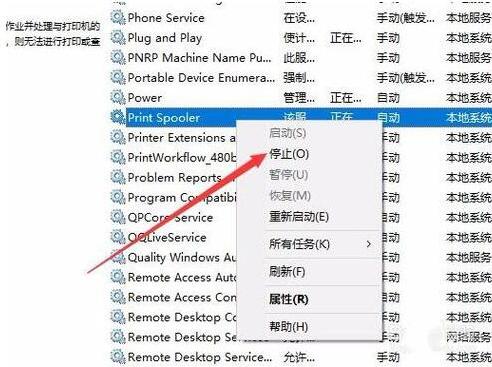
安装驱动示例1
2、接着在运行窗口中输入命令regedit,然后点击确定按钮。
失败示例2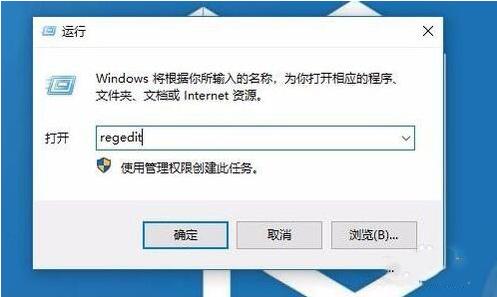
3、在打开的注册表编辑器窗口中定位到HKEY_LOCAL_MACHINE\SYSTEM\CurrentControlSet\Control\Print\Environments\Windows NT x86\Drivers\Version-3,如果您是64位系统的话,需定位到:HKEY_LOCAL_MACHINE\SYSTEM\CurrentControlSet\Control\Print\Environments\Windows x64\Drivers\Version-3
失败示例3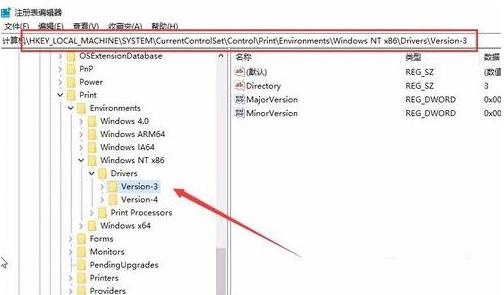
4、右键点击Version-3这个注册表项,然后在弹出菜单中选择“删除”菜单项,把该注册表项删除。
失败示例4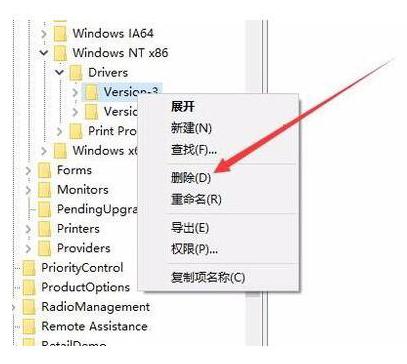
5、接着我们再打开文件资源管理器,然后定位到C:\Windows\System32\spool\drivers\w32x86\3,把该文件夹下的所有文件全部删除。如果您是64位系统,需定位到C:\Windows\System32\spool\drivers\x64\3 文件夹下。
打印机安装失败示例5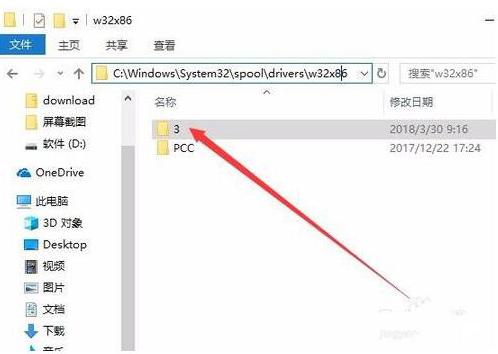
6、最后再次打开服务窗口,然后重新启动Print Spool服务,这时再次安装打印机驱动程序即可。
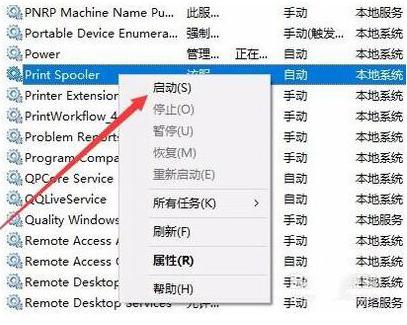
安装驱动示例6
……